نحوه تغییر رنگ منوی استارت و نوار وظیفه در ویندوز 11
وقتی صحبت از شخصی سازی می شود، ویندوز 11(Windows 11) حتی بهتر شده است. منوها(Menus) به راحتی قابل دسترسی هستند و گزینه های بیشتری نیز وجود دارد. از آنجایی که منوی استارت(Start Menu) یکی از بزرگترین موارد برجسته است، در اینجا نحوه تغییر منوی استارت و رنگ نوار وظیفه ویندوز 11(Windows 11 Start Menu and Taskbar Colors) آورده شده است.
نحوه تغییر رنگ منوی استارت(Start Menu) و نوار وظیفه (Taskbar)ویندوز 11(Windows 11)
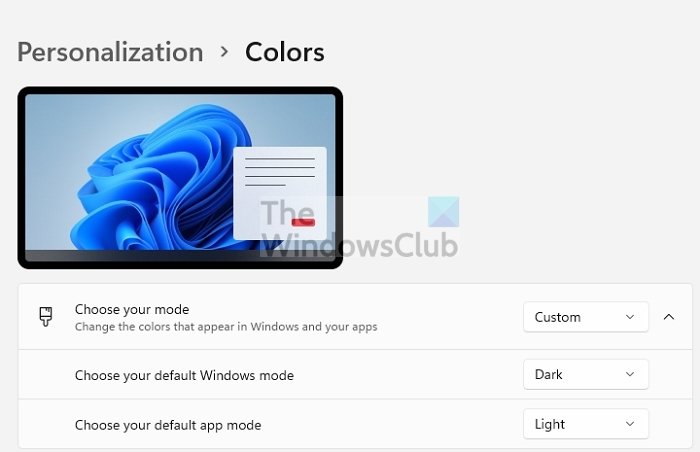
- تنظیمات(Windows Settings) ویندوز را با استفاده از Windows key + I باز کنید.
- وقتی در صفحه تنظیمات هستید(Settings Page) ، از لیست سمت چپ روی Personalization کلیک کنید.
- در سمت راست روی گزینه Colors کلیک کنید.
- Choose(Change Choose) your Mode را به Custom و حالت(Choose) پیش فرض ویندوز(Windows) خود را به Dark تغییر دهید .
- سپس، در قسمت Accent color، روی منوی کشویی(Dropdown) کلیک کنید و به جای Automatic ، آن را به (Automatic)Manual تغییر دهید .
- در Start(Start) و Taskbar گزینه Show accent color را تغییر دهید
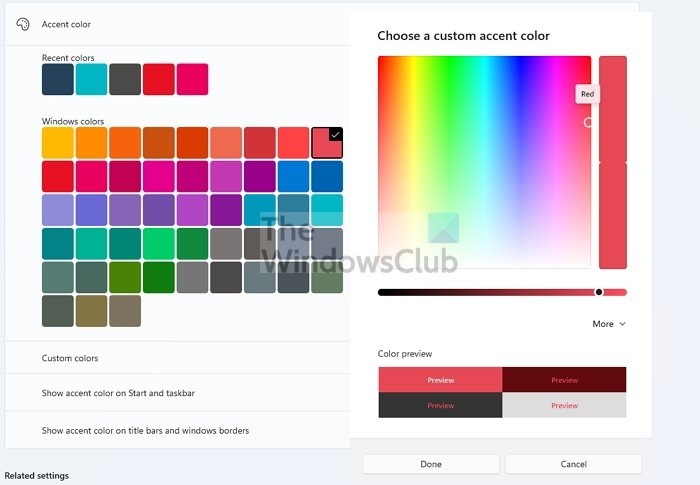
- در قسمت Accent color، میتوانید هر رنگی را که میخواهید در منوی Start و رنگهای نوار وظیفه اعمال کنید، انتخاب کنید(Taskbar)
- برای سفارشی کردن بیشتر، روی دکمه مشاهده(View) رنگ ها کلیک کنید
- این انتخابگر رنگ را باز می کند. در اینجا میتوانید رنگ تأکیدی مورد نظر خود را انتخاب کنید و همچنین پیشنمایش را ببینید.
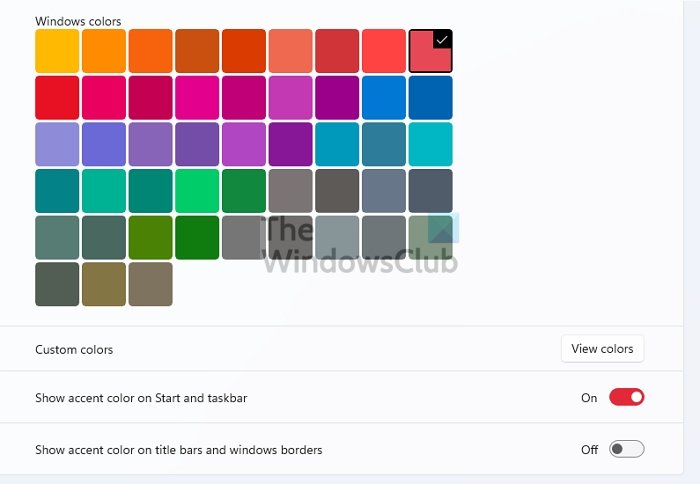
جالب است بدانید که اگر حالت Light را به عنوان حالت پیش فرض ویندوز(Windows) انتخاب کنید، نمی توانید رنگ خاصی را انتخاب کنید. در عوض، به طور خودکار توسط ویندوز(Windows) اعمال خواهد شد . اگر حالت تاریک را برای برنامهها فعال کنید، این رنگ روی (Dark)برنامهها(Apps) نیز اعمال میشود .
ویندوز 10 و ویندوز 11(Windows 11) هر دو روشهای یکسانی برای تغییر منوی استارت(Start Menu) و رنگ نوار وظیفه دارند. (Taskbar)در حالی که شما می توانید آن را تغییر دهید، آن چیزی نیست که انتظار می رود. به عنوان مثال، هنگام استفاده از حالت نور(Light) ، نمی توانید رنگ هر دو را تغییر دهید . ممکن است ربطی به طراحی داشته باشد اما همچنان آزار دهنده است. امیدوارم دنبال کردن پست آسان بوده باشد و بتوانید منوی استارت (Start Menu)ویندوز 11(Windows 11) و رنگهای نوار وظیفه(Taskbar Colors) را تغییر دهید .
چرا نمی توانم رنگ (Colour)نوار وظیفه(My Taskbar) خود را تغییر دهم؟
به این دلیل است که از حالت نور(Light Mode) برای ویندوز(Windows) استفاده می کنید. شما باید حالت ویندوز(Windows Mode) را به تاریک(Dark) تغییر دهید و سپس یک رنگ برجسته برای Start و Taskbar انتخاب کنید. سپس به طور خودکار رنگ هر دو را تغییر می دهد. همچنین می توانید از یک تم استفاده کنید و به طور خودکار رنگ را تغییر می دهد.
چرا نوار ابزار من به طور خودکار رنگ تغییر کرد(Did My Toolbar Change Color Automatically) ؟
اگر به طور خودکار اتفاق می افتد، به این دلیل است که از تصویر زمینه دسکتاپ راهنمایی می گیرد. (Desktop)به Settings > Personalization > Accent Color . آن را به صورت دستی تنظیم کنید و سپس یکی را انتخاب کنید. سپس به جای تغییر در هر بار تغییر تصویر زمینه، رنگ ثابت را برای نوار وظیفه نشان می دهد.
چگونه می توانم رنگ قلم را در (Change Font Color)نوار وظیفه(Taskbar) به سیاه تغییر دهم ؟
در حالی که نمیتوانید مستقیماً رنگ فونت را تغییر دهید، میتوانید با پیشنمایش در Personalization > Colors > Custom Colors > View رنگها را بررسی کنید. در اینجا می توانید پیش نمایشی از متن را در برابر رنگ مشاهده کنید.
برای ویندوز(Windows) مهم است که خواندن متن در سراسر سیستم را خراب نکند. این دلیل اصلی محدودیت تغییر رنگ هر عنصر انتخابی شماست.
Related posts
چگونه برای باز کردن Windows Tools در Windows 11
چگونه برای نشان دادن یا مخفی کردن اکثر برنامه های مورد استفاده در Start Menu در Windows 11
چگونه برای اضافه کردن و یا حذف پوشه از Windows 10/11 Start Menu
چگونه به حرکت Windows 11 Start Menu به سمت چپ
چگونه برای نشان دادن یا مخفی کردن لیست در Start Menu توصیه می شود در Windows 11
Pin website به Taskbar or Start Menu با استفاده از Edge در Windows 10
حذف MS-منابع: درباره APPNAME / آیتم متن از Windows Start Menu
Get پشت Start menu های قدیمی و کلاسیک در Windows 10 با Open Shell
چگونه ویجت آب و هوا را از نوار وظیفه در ویندوز 11 حذف کنیم
چگونه به پین هر برنامه به Taskbar در Windows 11
Change Background Color از انتخاب و یا در Windows 10 برجسته Text
Pin or Unpin Program icons از Taskbar or Start Menu در Windows 10
چگونه به Start Menu در Windows 11 پین
نحوه انتقال نوار وظیفه ویندوز 11 به چپ یا راست و سفارشی سازی
چگونه Start Menu Windows 11 به سمت چپ انتقال دهم؟
Start Everywhere Start Menu alternative برای Windows 10 است
نحوه بازگشت به Start Menu کلاسیک در Windows 11
چگونه Pen Menu Taskbar Icon را در Windows 11 نشان دهیم
چگونه به خاموش کردن Transparency در Windows 11
چگونه برای سرعت بخشیدن Windows 10 و آن را اجرا Start، Run، Shutdown faster
